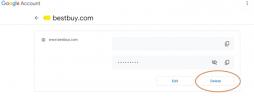Cuprins
- Deschiderea telefonului fără Touch ID
- Activarea butonului de pornire bazat pe software
- Dezactivarea Touch ID până când butonul de pornire este remediat
Indiferent cât de mult ne protejăm telefoanele, accidentele se întâmplă totuși. Dacă un accident a compromis butonul de pornire al iPhone-ului, s-ar putea să vă simțiți forțat să reparați telefonul -- sau mai rău încă -- înlocuiți întregul telefon. Totuși, nu înlocuiți telefonul imediat.
Videoclipuri recomandate
Uşor
15 minute
iPhone
În acest articol, vă vom arăta cum vă puteți modifica iPhone-ul astfel încât să puteți continua să îl utilizați, chiar dacă butonul de pornire nu mai funcționează.
Deschiderea telefonului fără Touch ID
Înainte de a ajunge la punctul în care putem activa soluția, trebuie să vă introducem pe iPhone. Dacă butonul de pornire este complet spart și utilizați Touch ID, atunci s-ar putea să vă întrebați cum vă puteți debloca telefonul. Apăsarea butonului de pornire vă duce la notificări, dar nu vă puteți debloca telefonul fără a utiliza Touch ID. Deci ce faci?
Pasul 1: Treceți la regula numărul unu pentru toate depanarea computerului - îl stingi și îl pornești din nou.
Pasul 2: Nu, serios. Țineți apăsat Somn/Trez butonul pentru a opri telefonul, apoi porniți-l din nou.
Legate de
- Cele mai bune aplicații de întâlniri din 2023: cele 23 de cele preferate
- Cum să scapi de ID-ul Apple al altcuiva de pe iPhone-ul tău
- Cel mai recent iPhone SE de la Apple poate fi al tău pentru 149 USD astăzi
Pasul 3: Când telefonul se repornește, vi se va cere să introduceți parola pentru a vă debloca telefonul, ocolind peretele deranjant Touch ID.
Pasul 4: Acest sfat la îndemână este util și pentru iPhone-urile mai vechi fără Touch ID, deoarece ocolește unele dintre celelalte probleme cu care te-ai putea confrunta, cum ar fi să fii blocat într-o aplicație pe care nu o poți părăsi, deoarece, ei bine, butonul de pornire este spart.

Activarea butonului de pornire bazat pe software
Deci, ești și nu ai fost niciodată mai fericit. Totuși, ultimul lucru pe care doriți să-l faceți este să vă reporniți telefonul de fiecare dată când doriți să verificați o notificare sau să trimiteți un mesaj WhatsApp. Ce poți face acum ca să te asiguri că nu trebuie? Din fericire, există o soluție de accesibilitate și este ușor de activat:
Pasul 1: Deschide-ți Aplicația Setări.
Pasul 2: Atingeți Accesibilitate > Atinge > AssistiveTouch.
Pasul 3: Atingeți comutatorul pentru AssistiveTouch deci arată verde.




Pasul 4: Odată verificat, un plutitor Scara tonurilor de gri butonul va apărea pe ecran. Loviți-l.
Pasul 5: Va apărea un meniu contextual, pe care îl puteți utiliza pentru a imita funcțiile butonului de pornire, inclusiv pentru a cere Siri, deschiderea comutatorului de aplicații sau chiar pentru a obține acces la Centrul de control.
Pasul 6: Alegerea Personalizați meniul de nivel superior de mai jos Atingere de asistență vă oferă o listă extinsă de opțiuni disponibile pentru a înlocui cheile virtuale standard.
Pasul 7: Cea mai bună parte este că acest buton continuă pe ecranul de deblocare, așa că îl puteți apăsa și alege Acasă pentru a deschide intrarea codului dvs. de acces.


Dezactivarea Touch ID până când butonul de pornire este remediat
Este posibil să observați că butonul dvs. de pornire a revenit ca o variantă ciudată, asemănătoare unei fantome, a eului anterior, iar dvs. ai tot ce ai nevoie pentru a continua cu utilizarea telefonului ca în mod normal, dar îți lipsește un lucru: atingere ID. Dacă Touch ID este activat, probabil l-ați folosit pentru o varietate de scopuri, inclusiv pentru aprobarea descărcărilor în App Store. Dar nu aveți nevoie de asta chiar în această secundă, așa că puteți continua și îl opriți.
Notă: acest pas este complet voluntar, așa că nu vă simțiți presați să dezactivați Touch ID dacă nu doriți. Este doar un pas care îți poate face viața oarecum mai ușoară până când telefonul tău este reparat.
Pentru a dezactiva Touch ID, urmați acești pași:
Pasul 1: Întoarce-te la tine Aplicația Setări.
Pasul 2: Derulați la Touch ID & Codul de acces și atingeți-l.
Pasul 3: Introduceți parola.
Pasul 4: În cele din urmă, debifați cele patru casete pentru dezactivați Touch ID.



Asta este tot ceea ce este, iar acum nu veți avea Touch ID până când telefonul nu este reparat. Având în vedere că iPhone-ul funcționează în cea mai mare parte, îl puteți face întreținere după convenția dvs. În timp ce faceți acest lucru, ar putea fi cel mai bine să reduceți șansele de deteriorare suplimentară a iPhone-ului dvs. Am cercetat cele mai bune huse pentru iPhone SE pentru a vă asigura că restul prețiosului dvs. telefon rămâne în siguranță.
Recomandările editorilor
- Un iPhone tocmai s-a vândut cu o sumă nebună la licitație
- Voi fi furios dacă iPhone 15 Pro nu primește această funcție
- Cum să descărcați iOS 17 beta pe iPhone chiar acum
- Cele mai bune 5 oferte de telefoane Prime Day pe care le puteți cumpăra astăzi
- Tone de huse oficiale pentru iPhone sunt reduse pentru Amazon Prime Day
Îmbunătățește-ți stilul de viațăDigital Trends îi ajută pe cititori să țină cont de lumea rapidă a tehnologiei cu toate cele mai recente știri, recenzii distractive despre produse, editoriale perspicace și anticipări unice.